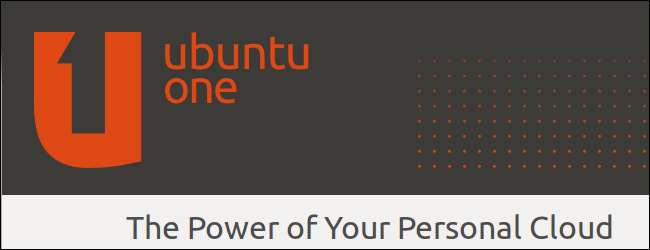
Ubuntu One memungkinkan Anda dengan mudah menyinkronkan file dan folder, tetapi tidak jelas cara menyinkronkan file konfigurasi. Dengan menggunakan opsi sinkronisasi folder Ubuntu One atau beberapa tautan simbolik, Anda dapat menyinkronkan file konfigurasi di semua komputer Anda.
Metode yang sama harus bekerja dengan program sinkronisasi penyimpanan cloud lainnya, termasuk Dropbox. Ini juga membuat cadangan online dari file penting Anda, sehingga berguna meskipun Anda tidak memiliki banyak sistem Ubuntu.
Pengaturan Ubuntu One
Jika Anda belum menyiapkan Ubuntu One, Anda harus menyiapkannya sebelum menyinkronkan file. Klik ikon email di panel dan pilih " Ubuntu One .”
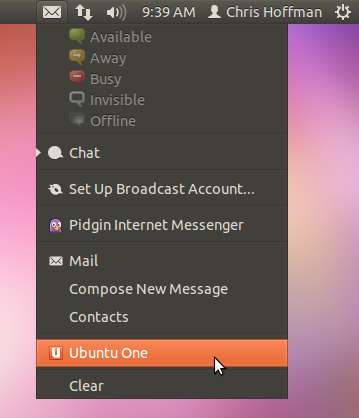
Klik " Bergabung sekarang "Dan buat akun.
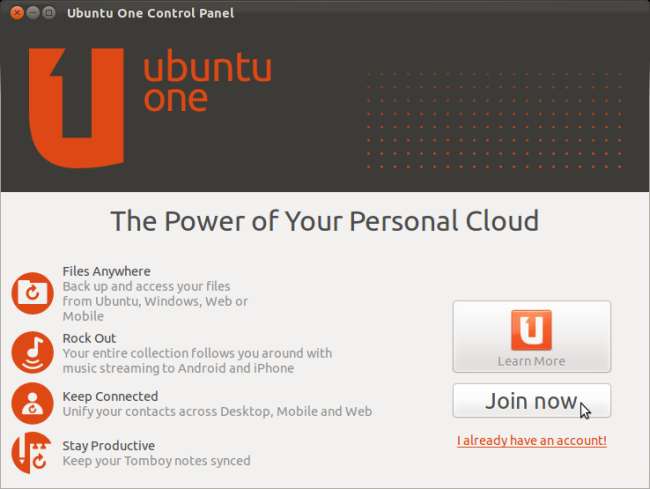
Di komputer Anda yang lain, klik " Saya sudah punya akun! ”Dan masuk dengan akun Anda yang sudah ada.
Setelah Anda melakukan ini, Anda akan mendapatkan folder "Ubuntu One" di folder rumah Anda. Semua file di folder ini secara otomatis disinkronkan antara komputer Anda.
Menyinkronkan Folder Konfigurasi
Folder konfigurasi disembunyikan secara default, jadi Anda harus mengklik menu Lihat di pengelola file dan memilih " Tampilkan File Tersembunyi " untuk melihat mereka.
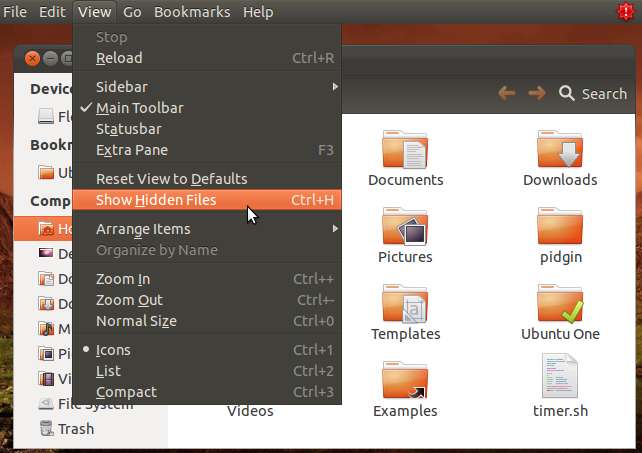
Setelah Anda melakukannya, Anda akan melihat file konfigurasi Anda. Masing-masing dimulai dengan a . - ini adalah cara menyembunyikan file dan folder di Linux.
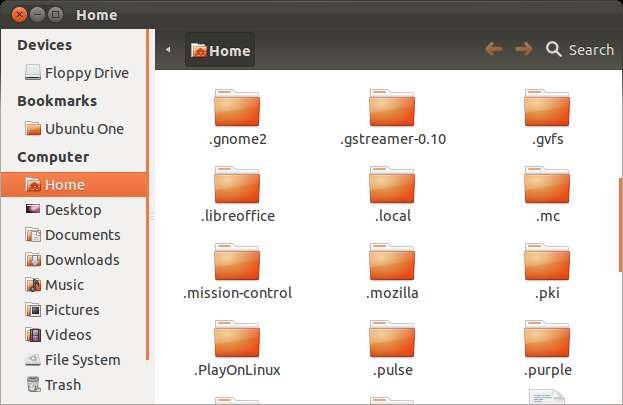
Klik kanan folder yang ingin Anda sinkronkan, arahkan ke submenu Ubuntu One dan klik " Sinkronkan Folder Ini .”
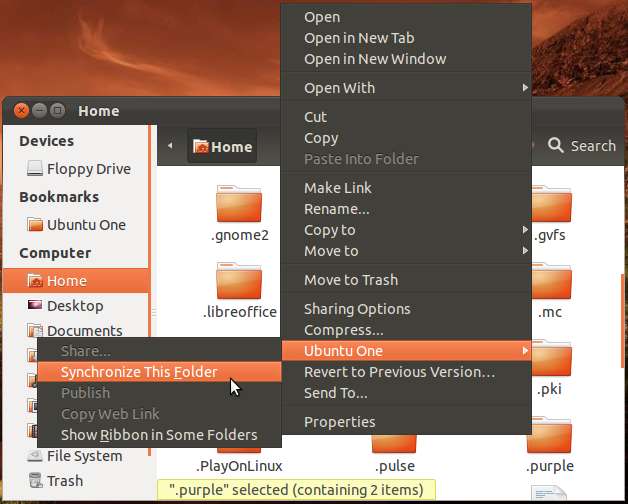
Tanda centang hijau muncul di setiap folder yang Anda sinkronkan.
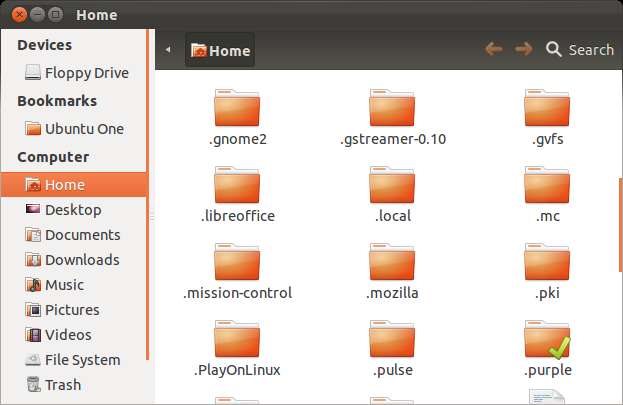
Dari jendela Ubuntu One, Anda dapat melihat semua folder yang disinkronkan.
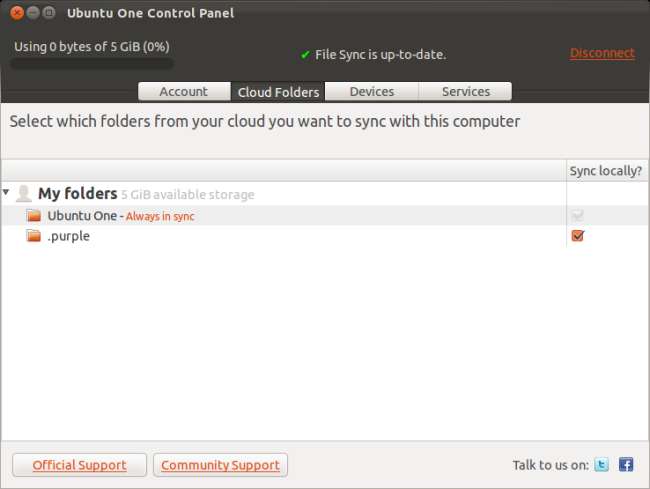
Sebelum folder disinkronkan, Anda harus membuka jendela konfigurasi Ubuntu One di komputer Anda yang lain.
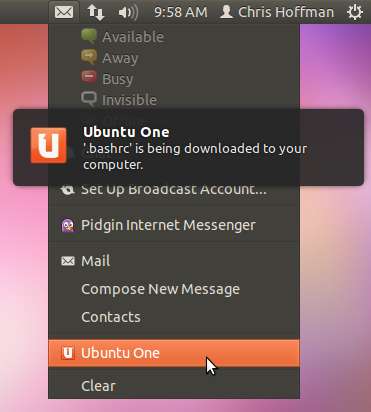
Anda harus mengaktifkan " Sinkronkan secara lokal? ”Kotak centang di komputer lain.
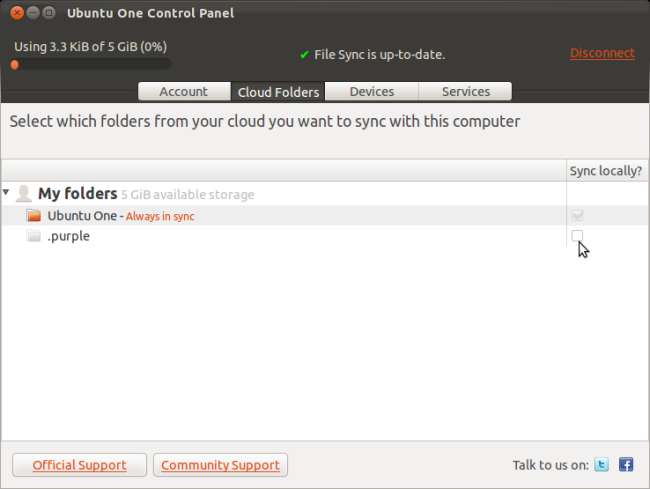
Ubuntu One akan menjaga folder konfigurasi tetap sinkron di semua komputer Anda.
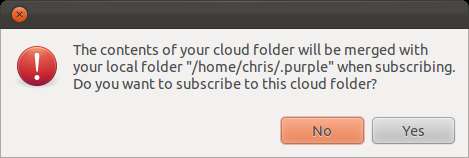
Tentu saja, Anda dapat menggunakan metode ini untuk menyinkronkan folder apa pun.
Menyinkronkan File Individual
Ubuntu One tidak akan membiarkan Anda menyinkronkan satu file dari menu klik kanan. Jika Anda mencoba, Anda akan melihat semua opsi berwarna abu-abu.

Untuk menyinkronkan file konfigurasi tertentu, Anda harus memindahkannya ke folder Ubuntu One Anda. Anda dapat melakukan ini dengan opsi potong dan tempel dari pengelola file atau dengan mv perintah di terminal.
Di sini, kami telah memindahkan file .bashrc kami ke folder Ubuntu One. Itu tidak lagi ada di folder rumah kami.
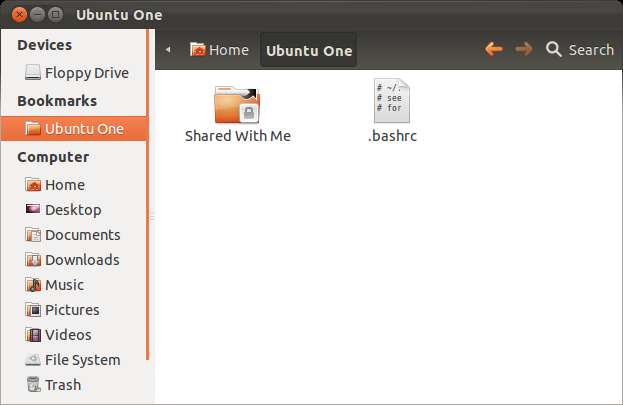
Kita bisa menggunakan ln -s perintah untuk membuat tautan simbolis dari file di direktori Ubuntu One ke lokasi asli file tersebut. Untuk contoh .bashrc kami, kami akan menggunakan perintah berikut:
ln -s / home / howtogeek / Ubuntu \ One / .bashrc / home / howtogeek
Dengan kata lain, sintaksnya adalah:
ln -s / path / ke / file / original / location
Perhatikan bahwa Anda tidak dapat membuat symlink dan menempatkannya di direktori Ubuntu One. Ubuntu One mengabaikan symlink.
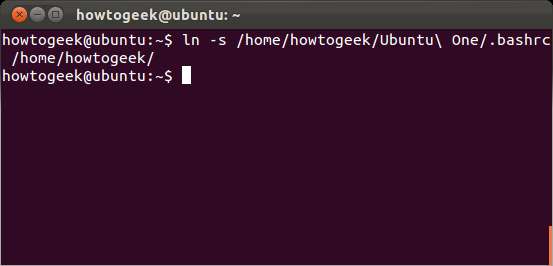
Jika Anda memeriksa folder utama Anda setelah ini, Anda akan melihat bahwa sekarang ada tautan simbolis ke file tersebut di folder Ubuntu One.
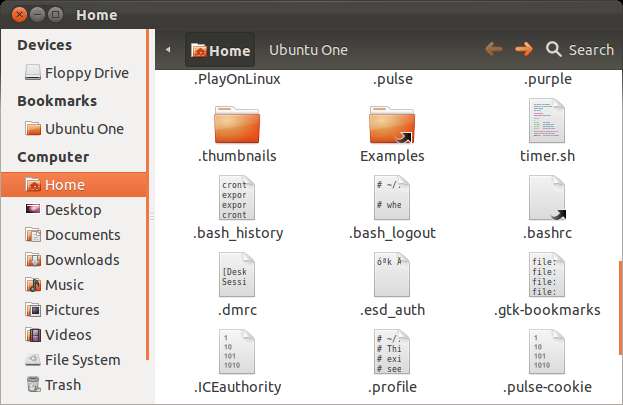
Di komputer Anda yang lain, Anda harus menghapus file konfigurasi asli dan menjalankan perintah yang sama untuk membuat symlink yang sesuai.
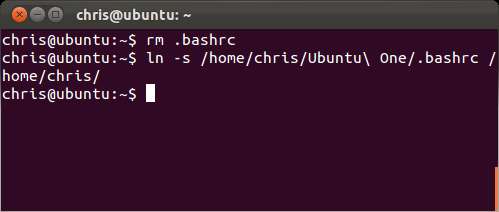
Anda dapat menggunakan metode ini untuk menyinkronkan file apa pun di lokasi mana pun. Sebagian besar waktu akan lebih masuk akal untuk menyalin file ke folder Ubuntu One.







